Di artikel ini...
Anda dapat meng-override tampilan elemen di Revit berdasarkan kategori. Seperti menyembunyikan elemen, mengubah ketebalan dan warna garis, pattern, dan sebagainya.
Sementara untuk elemen di Revit dengan kategori yang sama, tapi parameter berbeda, anda dapat mendefenisikan view filters. View filter juga dapat diakses di visibility/graphics, di tab Filters.
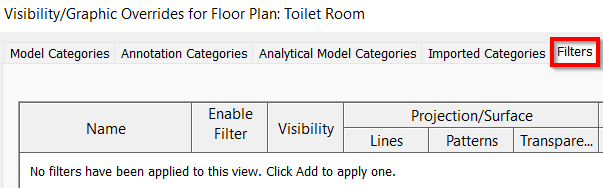
Di dialog Visibility/Graphics Overrides ini anda bisa membuat filter baru dengan mengklik Edit/New.

Di dialog yang terbuka, di bag (1) anda dapat membuat filter baru atau memilih filter yang ada untuk di edit.
Tombol-tombol yang ada fungsinya berturut-turut: new, duplicate, rename, dan delete.

Di bag (2) anda dapat memilih kategori apa saja yang ingin anda override dengan filter ini. Di contoh ini saya ingin mengontrol semua pipa dan fittings-nya.
Di bag (3) anda dapat menentukan aturan yang dipakai filter ini. Misalnya di contoh ini, semua System Classification yang sama dengan Domestic Cold Water.

Jadi filter yang diberi nama Supply Cold Water ini akan mengontrol tampilan pipa dan fittings yang sistem klasifikasinya domestic cold water. Silahkan tambahkan filter lain yang dibutuhkan.
Setelah anda selesai mendefenisikan filter, anda dapat menambahkan filter tersebut dengan mengklik Add di dialog Visibility/Graphics (1). Di dialog yang terbuka pilih filter yang ingin anda tambahkan dari daftar (2). Klik OK.

Sekarang anda dapat mengontrol visibility dan properti lainnya.

Sesuai dengan override di atas, sistem cold water akan berwarna biru, hot water berwarna merah, dan sanitary berwarna hijau.

Video Panduan
Anda dapat melihat video panduan berikut jika kesulitan mengikuti langkah-langkah di atas.
Revit Sangat Fleksibel dalam Pengaturan View
Seperti yang anda lihat, Revit sama sekali tidak kaku dalam menampilkan gambar 2D. Bahkan proses tersebut otomatis. Banyak cara bagaimana suatu model 3D atau gambar 2D ditampilkan di Revit.
Anda bisa lihat juga di 10 Revit trik untuk membuat view anda menarik bagaimana kita bisa sangat fleksibel menampilkan model Revit.